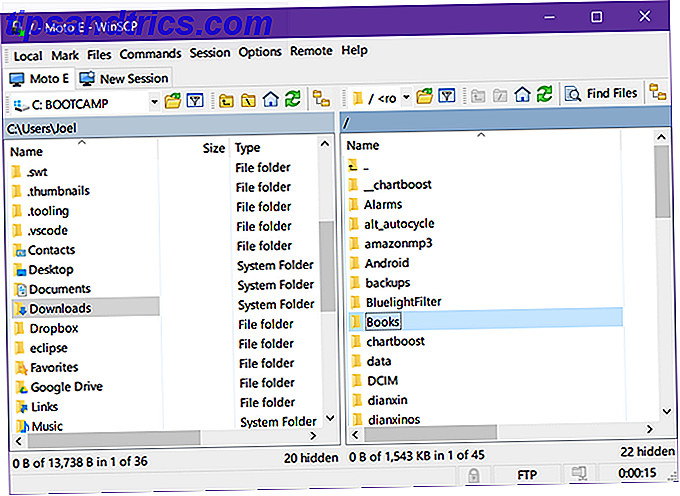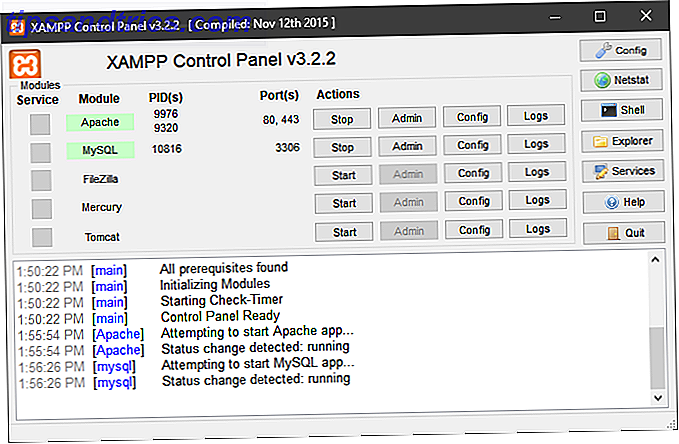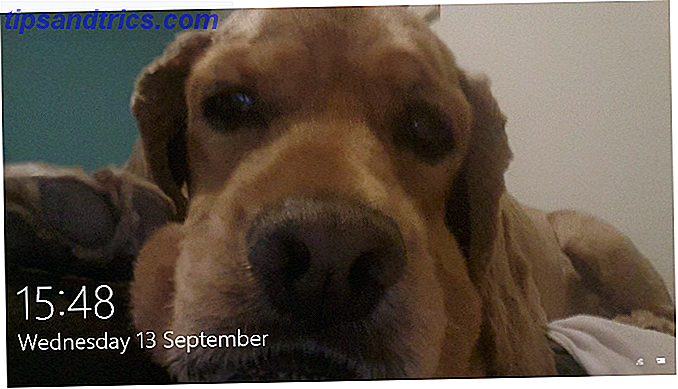Du behøver ikke at være forfatter til at bekymre sig om det engelske sprog. Hvis du skriver ofte og i længden, er der nogle seje apps på Windows, der hjælper dig med at gøre bedre brug af engelsk. Hvis du ikke "skriver ud af det" og hader at læse det, har du brug for disse værktøjer.
WordWeb
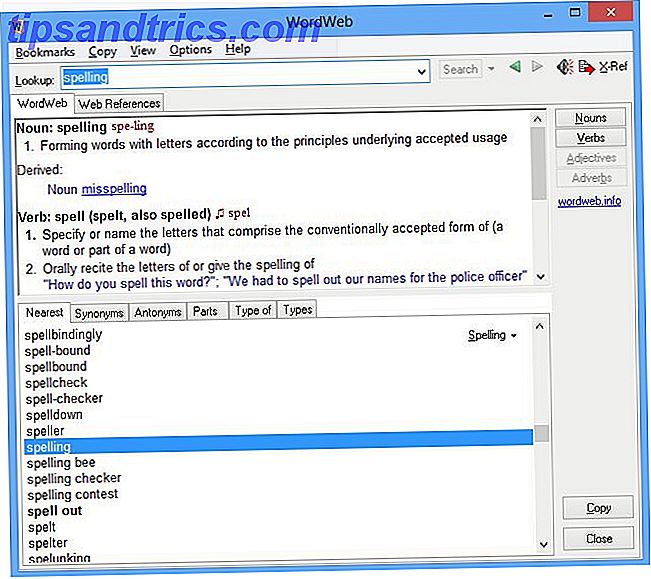
Jeg sværger ved denne software, og det er blandt de første ting, jeg installerer på en hvilken som helst Windows-pc. WordWeb er en død enkel ordbog opslagsapp WordWeb gør det nemt at definere ord i og uden for din webbrowser WordWeb gør det nemt at definere ord i og uden for din webbrowser Læs mere, der sidder stille i proceslinjen, indtil du spørger en definition. Du kan indstille en genvejstast for at få det op samt en genvej med museklik. Jeg bruger en kombination af begge: Alt + W for hurtigtast og Alt + Mellem-klik for musen. Når du skal slå op et ord, skal du fremhæve det og trykke på genvejen.
Udover definitioner giver WordWeb også andre ordreferencer: synonymer, antonymer, typer af, typer og dele af. Min favorit er dog "Nærmeste", som viser dig, hvad der foregår og lykkes det ord, du kiggede op i ordbogen. Det er dejligt at se, hvordan ellers et ord kan bruges og for frygtelige ordsprog.
Download: WordWeb til Windows (Gratis)
ditto

Når du spiller rundt med ord eller kommer op med et langt svar i et forum, skal du ofte kopiere-indsætte klumper af tekst fra et sted til et andet. Værktøjet jeg vil anbefale til dette er Ditto, en af de tre bedste udklipsholdere til Windows De 3 bedste Klemmebestyrere til Windows De 3 bedste Klemmebestyrere til Windows Klippebordet kan kun holde et enkelt emne, så når du kopierer noget andet, vil det forrige punkt blive kasseret. Hvis du ikke mente at miste det, du havde kopieret tidligere, kan det være ... Læs mere.
I det enkleste tilfælde er dette en udklipsholder, der holder en historie over al den tekst, du har kopieret. Men under det ligger et kraftfuldt sæt funktioner. Den bedste bit er, at det kan gemme klip til senere og gruppere dem sammen, hvilket betyder at du har et klart sæt af tekster, der skal vende sig til i fremtiden. Plus synkroniseres det på tværs af Windows-pc'er, så du kan bruge de samme klip hjemme og på arbejde. Og den ene fremragende funktion har den, som de fleste andre ikke er en stærk søgefunktion, som vil slå op på noget, du har gemt i de 999 indgange, som det tillader.
Ligesom WordWeb foreslår jeg at bruge genvejstaster til at indsætte de sidste eller de sidste par elementer, du har kopieret. Jeg bruger Ctrl + Alt + (nummer) til at cykle udklipsholderen med nyhed, men jeg holder mig stadig til Ctrl + V for den seneste genstand. Jeg fandt ud af at det er bedst for muskelhukommelse, da jeg ofte skifter mellem forskellige computere og operativsystemer.
Download: Dito til Windows (gratis)
tinySpell

Du ved, hvordan Microsoft Word (og mange andre tekstbehandlere) vil fremhæve et forkert ord ved at give det en skarp rød understregning? Nå, hvis du vil have en lignende funktion i enhver app, du skriver, så er tinySpell vejen at gå. Det er et letvægtsprogram, der kontrollerer stavemåder på fluen Hvordan stave og grammatik Check i Microsoft Word Hvordan stave og grammatik Tjek Microsoft Word Du kan tilpasse Microsoft Words indbyggede stave- og grammatikkontrolværktøjer til at opfylde dine behov. Du kan endda bruge AutoCorrect for at fremskynde din skrivning. Læs mere .
Desværre giver det ikke mulighed for at have den røde understregning. I stedet, når du laver en fejl, udsender tinySpell et bip og systembakkeikonet bliver gul. Når den piper, skal du trykke på venstre-skift-knappen for at se forslag til fejlstavet ord, fremhævet øverst i vinduet eller over ordet. I rullemenuen finder du alternative staveforslag, som du kan bruge. Det er enkelt, det er hurtigt og det bliver jobbet gjort. Selvom der advares, kan bipene tage nogle til at vænne sig til i starten!
Og her er et sjovt faktum: tinySpell genkender ikke sit eget navn som et gyldigt ord, så det bipper hver gang du vil fortælle nogen om dette fantastiske værktøj, du fandt! (Selvfølgelig kan du føje det til ordbogen første gang du får prompten.)
Download: tinySpell til Windows (gratis)
PhraseExpress

Chancerne er, at der er nogle sætninger eller lange ord, du skriver ofte, som din hjemmeadresse eller en underskrift af signatur i e-mails. Den bedste måde at spare tid på er med et tekstudvidelsesværktøj, og PhraseExpress er det bedste tekstudskiftningsprogram. PhraseExpress - En fantastisk alternativ tekstudskiftningsværktøj PhraseExpress - Et godt alternativ til tekstudskiftning Læs mere derude.
For strømbrugere anbefales det at tage lidt tid at oprette dine fælles sætninger i PhraseExpress, før du begynder at bruge den. Men jeg skriver så meget som nogen andre, og jeg fandt ud af at jeg foretrak at tilføje en tekstudvidelsesgenvej til PhraseExpress kun, da jeg var træt af at skrive et stykke tekst igen og igen. For eksempel skal jeg udlevere min adresse ganske ofte, så jeg sætter det op, så "adrs" automatisk udvider til min fulde adresse nu. Men jeg skriver også "cool, tak!" Som en sætning meget ofte, og jeg har ikke følt behovet for at forkorte det. Den nederste linje er, at du skal bruge PhraseExpress som det giver mening for dig - der er ingen grund til at forkorte hvert eneste ord eller en sætning, du bruger ofte. Giv det en hvirvle, der er nogle fantastiske anvendelser til PhraseExpress 7 Awesome anvendelser til PhraseExpress Text Expander 7 Awesome anvendelser til PhraseExpress Text Expander I min uendelige quest for at finde nye måder at automatisere mine aktiviteter foran tastaturet og barbere dyrebare sekunder uden for min arbejdsplan, sætter jeg altid pris på nye og kreative teknologier, der ... Læs mere.
Download: PhraseExpress til Windows (gratis)
Del dine sprogtricks
Bortset fra disse værktøjer er der nogle pæne måder at forbedre dine sprogfærdigheder på, ligesom de nye definitioner på Google Search. Så vi er nysgerrige, hvordan bygger du dit ordforråd og bliver bedre på engelsk?
Billedkredit: Hisks